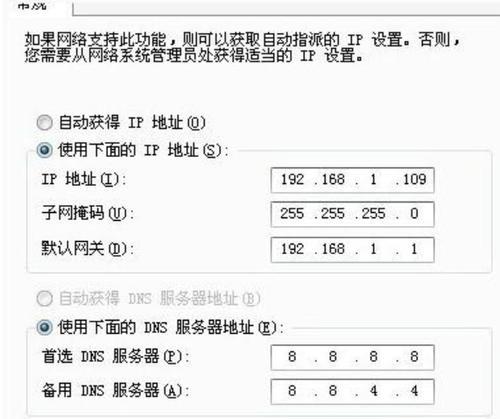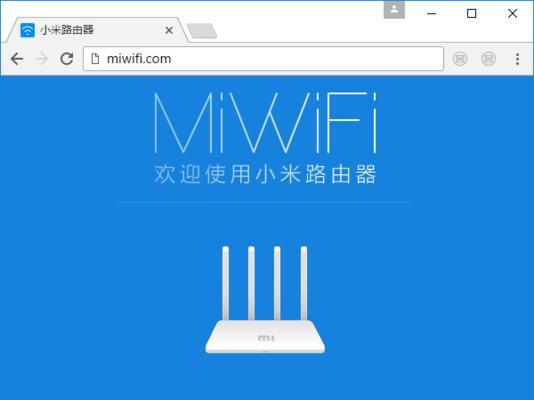在我们日常使用路由器的过程中,有时候需要将路由器重新设置为主题,可能是因为想要更改密码、网络名称或其他网络配置。本文将介绍如何简单地将路由器重新设置为主题,以满足个人需求。
1.确认路由器型号与厂商
在进行任何设置之前,首先需要确认自己所使用的路由器的型号以及厂商。不同的路由器型号可能有不同的设置方式和界面。
2.登录路由器管理界面
打开浏览器,输入默认网关地址(通常是192.168.1.1或192.168.0.1),然后按下回车键。在弹出的登录界面中,输入默认用户名和密码(通常是admin/admin或者root/password)来登录路由器管理界面。
3.寻找恢复出厂设置选项
在路由器管理界面中,寻找“恢复出厂设置”或类似的选项。这通常可以在“系统设置”、“高级设置”或“管理”等菜单下找到。
4.确认是否需要备份设置
在恢复出厂设置之前,务必确认是否需要备份当前路由器的设置。如果有重要的网络配置或端口映射设置,建议先备份这些设置,以免后续重新设置时丢失。
5.确认恢复出厂设置警告
在选择恢复出厂设置之前,通常会弹出警告窗口提醒用户该操作将会清除所有自定义设置并将路由器重置为出厂状态。请仔细阅读警告内容,并确认是否要继续进行恢复出厂设置。
6.点击恢复出厂设置按钮
在确认无误后,点击“恢复出厂设置”按钮或类似选项。这将触发路由器进行重启并将其恢复为出厂设置。
7.等待路由器重启
恢复出厂设置后,路由器将会自动进行重启。这个过程可能需要几分钟的时间,请耐心等待路由器重启完成。
8.重新登录路由器管理界面
在路由器重启完成后,再次打开浏览器,输入默认网关地址,并使用默认用户名和密码重新登录路由器管理界面。
9.修改新的登录密码
为了增加网络安全性,建议在重新设置之后修改新的登录密码。在路由器管理界面中找到“密码修改”或类似选项,输入新的密码并确认保存。
10.修改网络名称(SSID)
如果你希望修改无线网络的名称,可以在路由器管理界面中找到“无线设置”或类似选项,修改网络名称(也称为SSID)为你想要的新名称,并保存设置。
11.修改其他网络配置
根据个人需求,还可以在路由器管理界面中修改其他网络配置,例如IP地址、子网掩码、DHCP服务器设置等。
12.保存并应用新的设置
在完成所有的设置修改后,请确认保存并应用新的设置。这样,路由器就会根据你所设定的新配置进行运行。
13.连接其他设备到新的网络
重新设置完成后,将需要连接到这个路由器的设备重新连接到新的网络。在设备的无线网络列表中找到新的网络名称,并输入新的密码进行连接。
14.测试网络连接
重新连接设备后,请确保网络连接正常。可以尝试浏览网页、发送邮件或进行其他网络活动,以确认网络连接是否正常工作。
15.
通过以上步骤,你可以简单地将路由器重新设置为主题。记住,在进行任何设置之前,务必了解自己的路由器型号和厂商,并谨慎操作。如果在设置过程中遇到问题,建议查阅路由器的用户手册或联系厂商技术支持寻求帮助。祝你顺利完成路由器重新设置!